「将来の生活費が不安」から始めたブログ運営。誰もが「たくさんの人に読んでもらいたい」と考えます。今回は、その第一歩、たくさんの人に読んでもらうための便利なプラグイン「All in One SEO Pack」について解説します。
目次
初心者向けWordPressを使ったブログの始め方08
【プラグイン All In One SEO Pack】

「All In One SEO Pack」を使うと、
一般では非常に難易度の高い
SEO対策(=たくさんの人に読んでもらう)の設定が、
初心者でも簡単にできるようになります。
これをSEOに慣れた人の言うと、
WordPressの解説ブログでは
こう書かれていることが殆どです。
このブログは初心者向けですので
このあたりも、
よく噛み砕いて解説していきます。
プラグインのインストール方法は
過去記事のコチラで解説しています。
あわせて読みたい


初心者向けWordPressを使ったブログの始め方07【プラグイン】
「将来の生活費が心配」という理由から、ブログ運営を始める人が多くなっています。僕もその一人です。でも多くの人が、最初の段階で、そのハードルの高さから挫折して…
「All in One SEO Pack」を設定するには

左メニューの
「All in One SEO Pack」をクリックすると
「一般設定」の画面に入ります。
赤い文字で「Proへアップグレード」とありますが
無料のままで十分使えますので
ここでは無視しておきます。
プラグイン All in One SEO Pack の設定方法
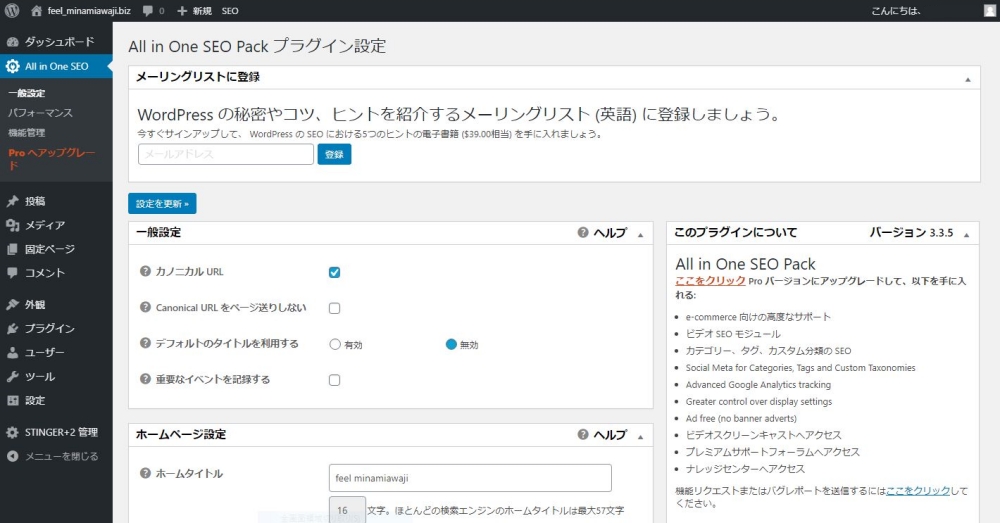
上の画像が「一般設定」画面です。
詳しい説明を書いても
おそらく「???」ですから
上から順に設定方法を
画像で示します。
その通りに設定してください。
一般設定
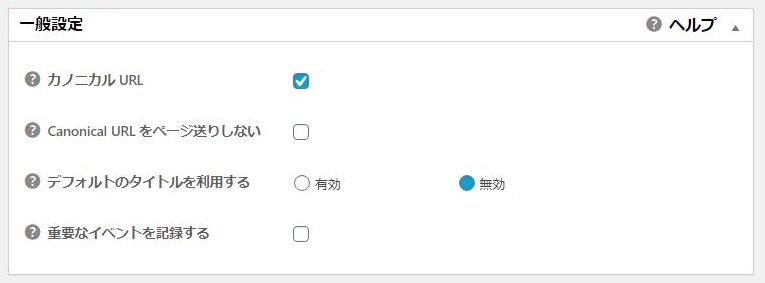
- カノニカルURL
チェックを入れます - デフォルトのタイトルを利用する
無効にします
ホームページ設定
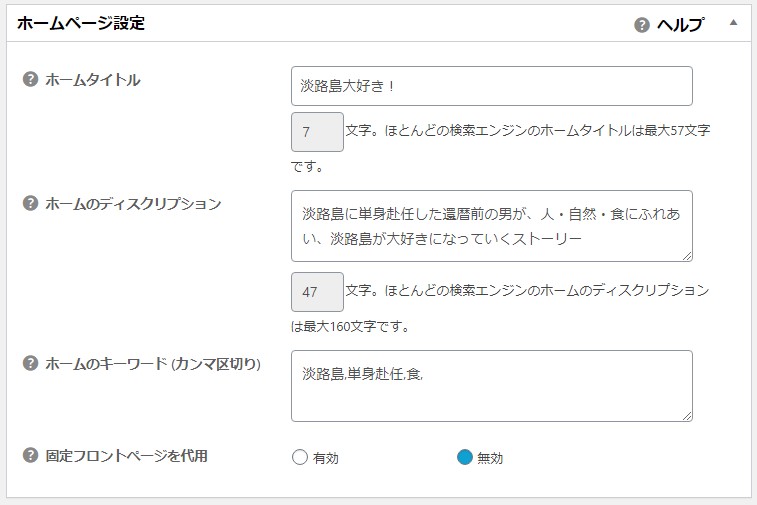
- ホームタイトル
運営するブログの名前です - ホームのディスクリプション
運営するブログの内容を簡単に表します - ホームのキーワード(カンマ区切り)
運営するブログに適した
キーワードを入力します
キーワードとキーワードの間はカンマです - 固定フロントページを代用
無効にします
ここが最も重要な項目です。
あとで変更ができますので
一発で決めようとせず
少しずつ修正するつもりで、入力してください。
キーワードについては
別の記事で詳しく書く予定です。
タイトル設定
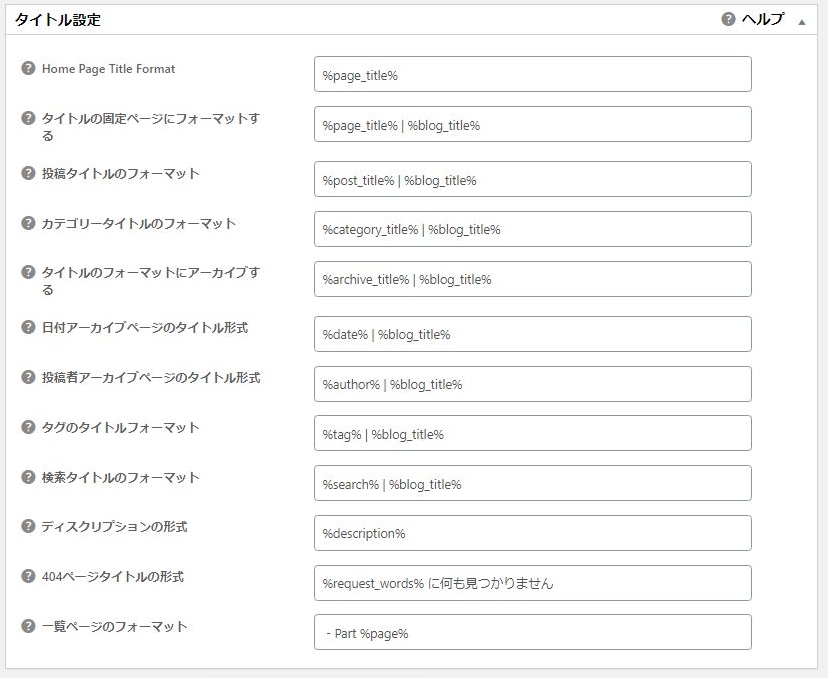
ここはすべてデフォルトのままで大丈夫です。
コンテンツタイプ設定
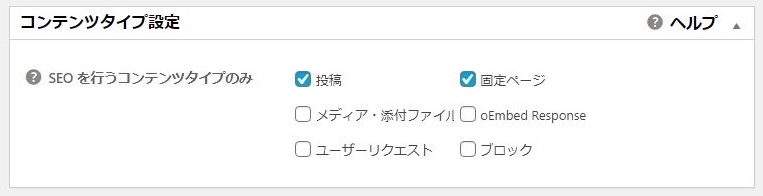
- SEOを行うコンテンツタイプのみ
投稿にチェック
固定ページにチェック
表示設定
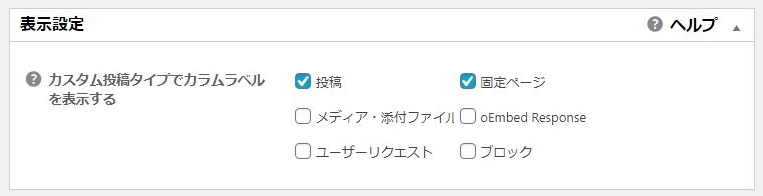
- カスタム投稿タイプでカラムラベルを表示する
投稿にチェック
固定ページにチェック
ウェブマスター認証
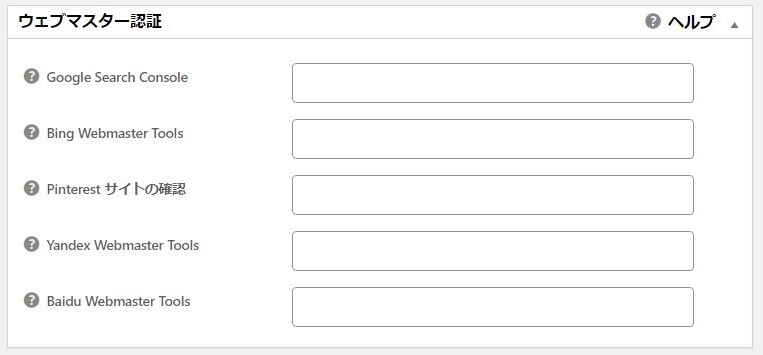
- Google Search Console
ぼくはココだけ設定しています。
Google Search Consoleとは簡単に言うと、
サイトの問題修正などを行うレポートを
見ることができる無料サービスです。
これについては別の記事を書く予定です。
最初は空欄で大丈夫です。
Googleアナリティクス

- GoogleアナリティクスID
サイト分析で有名な、Googleアナリティクスです。
Google Search Console同様に、
Googleアナリティクス側で事前にIDをもらって
この欄に貼り付ける必要があります。
Googleアナリティクスについても
別の記事を書く予定です。
最初は空欄で大丈夫です。
Schema Settings
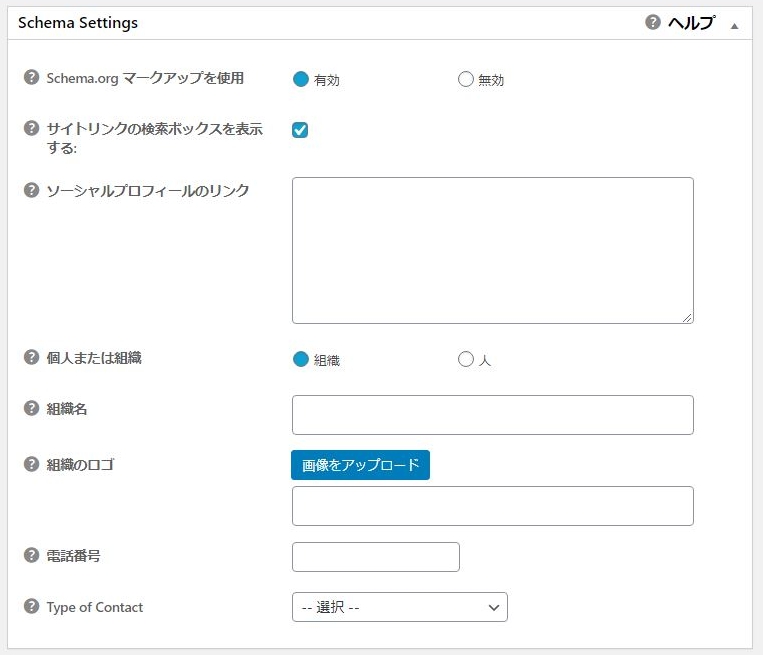
- Shema.orgマークアップを使用
有効にチェックします - サイトリンクの検索ボックスを表示する
チェックします - 個人または組織
僕はデフォルトの組織にしています
Noindex設定
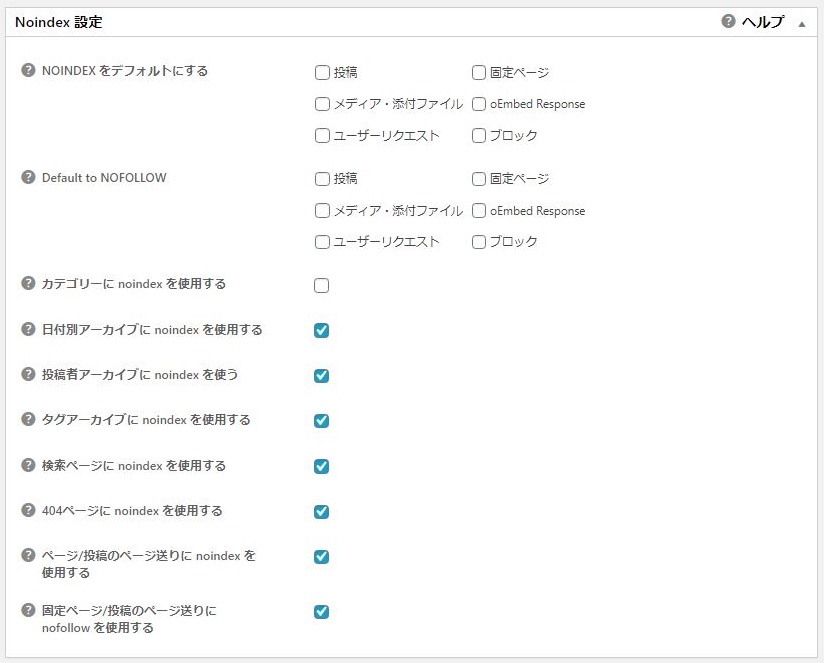
- 日付別アーカイブにnoindexを使用する
チェックします - 投稿者アーカイブにnoindexを使う
チェックします - タグアーカイブにnoindexを使用する
チェックします - 検索ページにnoindexを使用する
チェックします - 404ページにnoindexを使用する
チェックします - ページ/投稿のページ送りにnoindexを使用する
チェックします - 固定ページ/投稿ページ送りにnoindexを使用する
チェックします
詳細設定
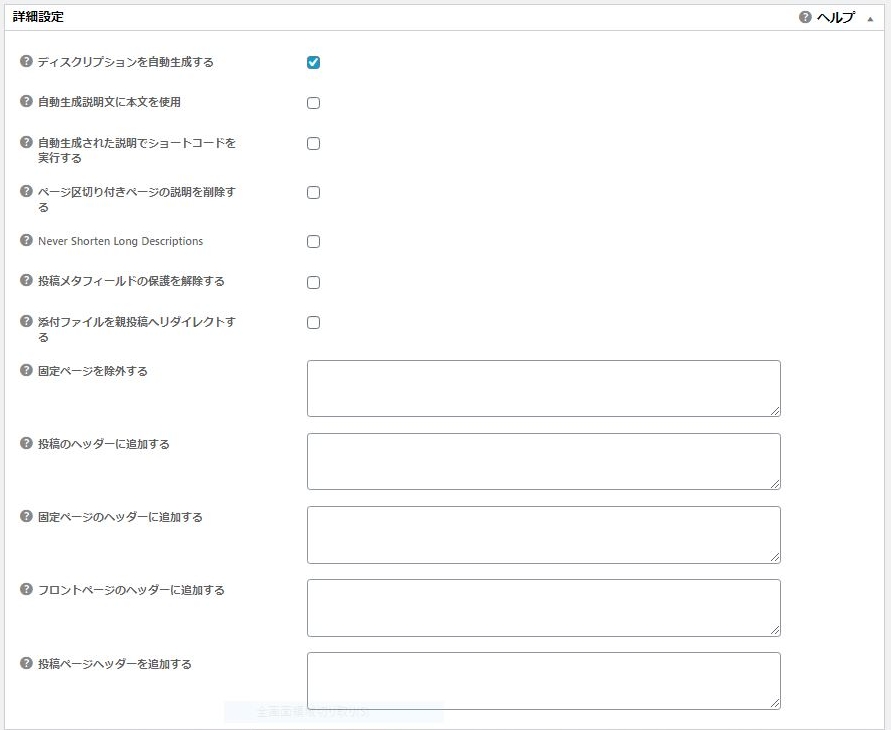
- ディスクリプションを自動生成する
チェックします
キーワード設定
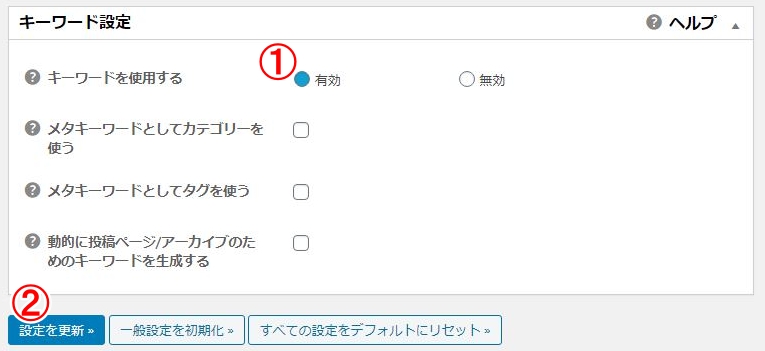
- キーワードを使用する
有効にします
今はキーワードを設定しても
SEOに効果はないとも言われますが、
ここは一応「有効」にします。
最後に「設定を更新」をクリックして
All in One SEO Packの設定が終了です。
今回はココまでです。
おつかれさまでした。
次回はプラグイン
「All in One SEO Pack」のPart2 解説です。
あわせて読みたい


初心者向けWordPressを使ったブログの始め方09【プラグイン All In One SEO Pack】2
「将来の生活費が不安」から副業を考えてブログ運営を始める人が増えています。僕もまさにその一人です。ド素人で始めたWordPressブログ運営でしたが、約1年経って何と…
1つ前の記事
「プラグイン」編はコチラ↓
あわせて読みたい


初心者向けWordPressを使ったブログの始め方07【プラグイン】
「将来の生活費が心配」という理由から、ブログ運営を始める人が多くなっています。僕もその一人です。でも多くの人が、最初の段階で、そのハードルの高さから挫折して…
WordPressでブログ 関連記事
あわせて読みたい


初心者向けWordPressの始め方、ドメイン取得からSEO対策まで全解説
「将来の生活費の不安」から副業を考える人が多く、「ブログをやってみたい!」という問い合わせが増えています。僕自身もまさにその一人で、約1年前に「年金だけで大…






コメント